- Апликација Ксбок је ваша капија за приступ платформи Ксбок.
- Водич у наставку је овде како би вам помогао да решите проблеме са микрофоном који се могу појавити у апликацији Ксбок Оне.
- Ако имате проблема са микрофоном и изван ове апликације, можда бисте требали посетити нашу Чвориште микрофона.
- За више сличних водича посетите наш Ксбок Оне страница.

- Преузмите алатку за поправак рачунара Ресторо који долази са патентираним технологијама (патент доступан овде).
- Кликните Покрените скенирање да бисте пронашли проблеме са Виндовсом који би могли да узрокују проблеме са рачунаром.
- Кликните Поправи све да бисте решили проблеме који утичу на сигурност и перформансе рачунара
- Ресторо је преузео 0 читаоци овог месеца.
Апликација Ксбок за Виндовс 10 замишљена је као свеобухватно чвориште за игре на више платформи. Међутим, од свог успона није успео толико сјајно, како за случајне играче, тако и за стрејмере.
Чини се да се један од многих проблема решава ВоИП сегмент, јер корисници не могу да покрену микрофон да ради у апликацији Ксбок. Имамо неколико решења за проблем при руци, зато их погледајте у наставку.
Како да решите проблеме са микрофоном у апликацији Виндовс 10 Ксбок
- Обришите кеш меморију апликација
- Проверите дозволе апликације
- Промените подразумевани излазни формат
- Решите проблем са везом
- Привремено онемогућите заштитни зид и антивирус
- Инсталирајте Тередо адаптер
- Проверите управљачке програме за аудио улаз
1. Обришите кеш меморију апликација
Ево шта треба да урадите:
- Притисните Виндовс тастер + И да бисте отворили Подешавања.
- Изаберите Апликације.
- Проширите апликацију Ксбок и отворите Напредна подешавања.
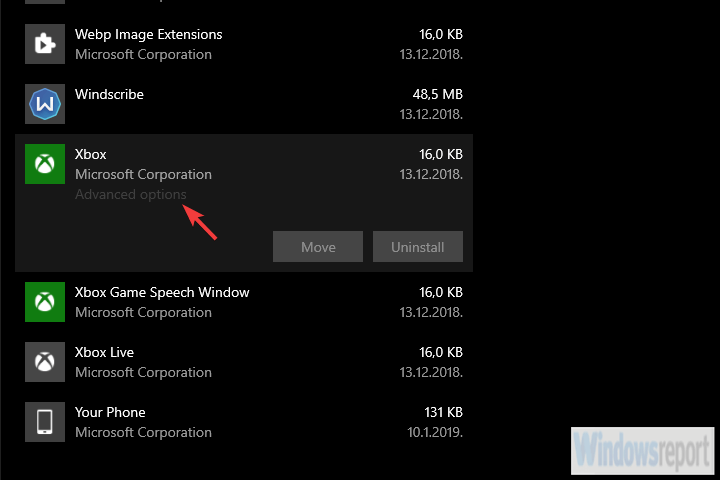
- Померите се надоле и кликните Ресетовати.
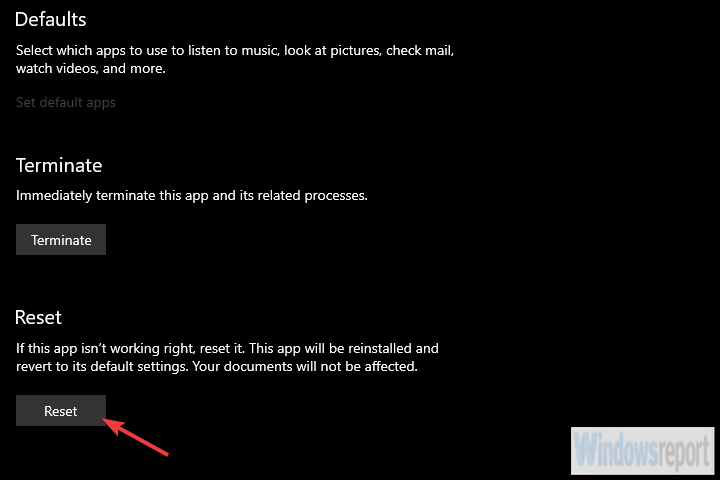
Почнимо са решавањем саме апликације. Нејасна природа апликације Виндовс 10 Ксбок подсећа на Виндовс Ливе из давнина. Апликација има пуно проблема, како у погледу перформанси, тако и у погледу дизајна.
Мицрософт наизглед покушава да среди ствари, али до данас не са великим успехом. Иако већина основних карактеристика обично ради како је предвиђено, то није увек случај.
Ствар код сваке апликације је да ће на крају накупити кеш меморију и кад се то догоди, могу се појавити неки проблеми.
Због тога је први корак који препоручујемо ресетовање услуга апликација. Ако то не помогне, покушајте да вратите апликацију Ксбок на фабричка подешавања.
2. Проверите дозволе апликације
Да бисте могли да користите микрофон са било којом апликацијом на платформи Виндовс 10, мораћете да му одобрите дозволу. То би требало да буде подразумевано, али то није правило. Иако говоримо о унапред инсталираној апликацији.
Прво, морамо да потврдимо да ваш систем има глобалну дозволу за приступ микрофону (уређају за снимање). После тога можемо појединачно да дозволимо апликацији Ксбок да користи микрофон у менију Подешавања апликације.
Следите ове кораке да бисте потврдили да апликација Ксбок има приступ микрофону:
- Притисните тастер Виндовс + И да бисте отворилиПодешавања апликација.
- ИзаберитеПриватност.
- ИзаберитеМикрофон са левог окна.
- Под "Изаберите које апликације могу да приступају вашем микрофону“, УкључитеКсбок апликација.
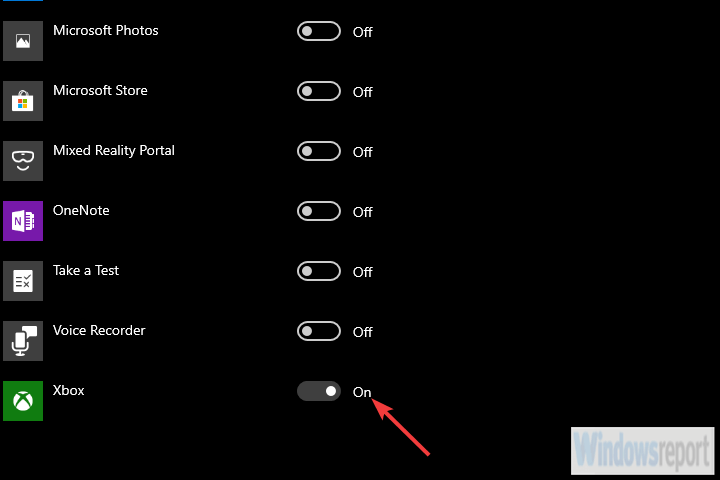
3. Промените подразумевани излазни формат
Ево како се то ради:
- Десни клик на Икона јачине звука у пољу за обавештавање и отворите Звуци.
- Изабрати Снимање таб.
- Десни клик на ваш подразумевани уређај за снимање (микрофон) и отвори Својства.
- Изаберите Напредно.
- У падајућем менију Подразумевани формат одаберите ДВД или Студио Куалити и сачувајте промене.
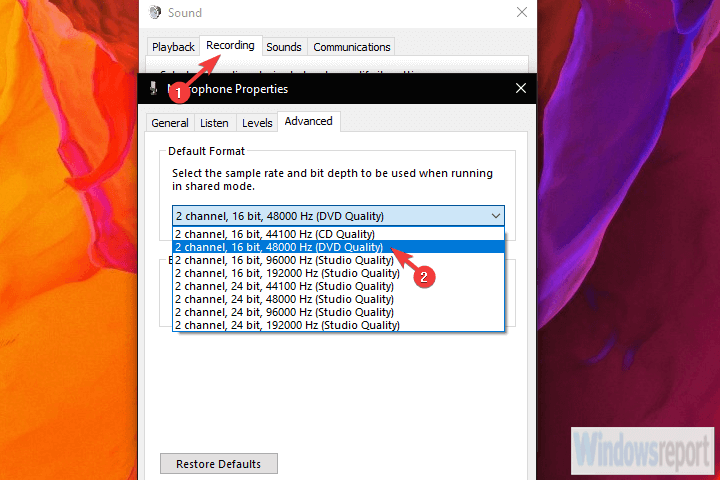
Многи корисници су успели да реше разне проблеме са микрофоном (муцање, одлагање или микрофон уопште не ради) променом подразумеваног излазног формата уређаја за снимање. Такође је важно да подесите да је микрофон који користите заиста постављен као подразумевани уређај.
Подразумевани формат обично неће радити са микрофоном када су у питању перформансе Ксбок апликације. Стога, оно што треба да урадите је да пређете са додељеног формата (обично ЦД-а) на ДВД и потражите промене.
Покрените скенирање система да бисте открили потенцијалне грешке

Преузмите Ресторо
Алат за поправак рачунара

Кликните Покрените скенирање да бисте пронашли проблеме са Виндовсом.

Кликните Поправи све да реши проблеме са патентираним технологијама.
Покрените скенирање рачунара помоћу алатке за обнављање система Ресторо да бисте пронашли грешке које узрокују сигурносне проблеме и успоравање. По завршетку скенирања, поступак поправке ће оштећене датотеке заменити новим Виндовс датотекама и компонентама.
Неки корисници су чак прешли на Студио квалитет и то је решило. Дакле, ако ДВД формат не функционише, покушајте са другима.
4. Решите проблем са везом
Још један могући разлог због којег једна или друга карактеристика не успева или има лош учинак у апликацији Ксбок може бити у вези са мрежним проблемима. Прво, можда бисте желели да одете на званична веб локација Ксбок Ливе Статус и проверите да ли је нека од услуга укинута.
Такође је важно да су следећи портови отворени, јер су обавезни када користите било коју услугу Ксбок Ливе:
- Порт 88 (УДП), Порт 3074 (УДП и ТЦП), Порт 53 (УДП и ТЦП), Порт 80 (ТЦП), Порт 500 (УЦП), УДП Порт 3544 (УДП), УДП Порт 4500 (УДП)
Поред тога, поновно покретање рачунара и рутера, за почетак, може решити привремену прекид везе. Када се уверите да је све исправно конфигурисано, тестирајте микрофон у апликацији и потражите побољшања.
5. Привремено онемогућите заштитни зид и антивирус
Још један могући разлог зашто апликација Ксбок не може да приступи вашем микрофону је због ограничења наметнутих заштитним зидом. То тешко да је случај са уграђеним Виндовс заштитним зидом, али заштитни зидови независних произвођача познати су по томе што одређеним апликацијама блокирају приступ ПЦ периферним уређајима.
То нас наводи на веровање да би њихово онемогућавање могло донети решење.
Дакле, ако сте довољно познати да додате изузетак заштитном зиду треће стране, учините то. С друге стране, ако нисте сигурни како то да урадите, привремено онемогућавање заштитног зида пре употребе апликације би требало да вам помогне.
6. Инсталирајте Тередо адаптер
У наставку ћемо објаснити како да инсталирате управљачки програм Тередо Адаптер:
- Кликните десним тастером миша на Старт и отворитеМенаџер уређаја.
- Кликните на Виев на главној траци и означите „Прикажи скривене уређаје" опција.
- Проширите мрежне адаптере и потражитеТередо тунелирање псеудо-интерфејса.
- Ако је нема, кликните на Ацтион на главној траци и одаберитеДодајте застарели хардвер.
- Кликните Следећи.

-
Изабрати "Инсталирајте хардвер који ручно бирам са листе (Напредно)И притисните Нект.

- Изаберите Мрежни адаптери са листе и поново кликните на Нект.
- ИзаберитеМицрософт.
- ИзаберитеМицрософт Тередо адаптер за тунелирање са списка и инсталирајте га.
- Поново покрените свој рачунар.
Много, а мислимо и пуно, проблема са апликацијама Ксбок прати се до П2П везе. У овом случају, ако сте сигурни да је микрофон у потпуности функционалан, али још увек не можете да га активирате, покушајте са алтернативним виртуелним адаптером.
Алтернатива стандардној конфигурацији је Тередо адаптер. Имајте на уму да инсталација управљачког програма за адаптер захтева мало рада.
7. Проверите управљачке програме за аудио улаз
Ево како да поново инсталирате управљачке програме за аудио улаз у оперативном систему Виндовс 10:
- Кликните десним тастером миша на Старт и отворитеМенаџер уређаја.
- Проширите Аудио улази и излази одељак.
- Кликните десним тастером миша на сваки унос, односно деинсталирајте уређај.

- Поново покрените рачунар и уверите се да је микрофон је прикључен.
- Сачекајте док се управљачки програм не инсталира и покушајте поново са апликацијом Ксбок.
На крају, поред умрежавања, размислите и о поновној инсталацији управљачког програма за аудио улаз. Можда треба да погледамо ширу слику, а управљачки програм је подређен, тако да уређај за унос звука неће радити како је предвиђено.
Након што деинсталирате управљачки програм, требало би да се самостално поново инсталира. С друге стране, можете покушати да гуглате свој микрофон и преузети службени управљачки програм који је испоручио ОЕМ.
То је то. Ако и даље не можете да микрофон ради у апликацији Ксбок, размислите о томе да контактирате Мицрософт подршку. Чини се да чак и ова, најједноставнија карактеристика понекад једноставно не функционише. Даље, ако имате било каквих алтернативних решења или евентуалних питања, слободно нам реците у одељцима за коментаре у наставку.
 И даље имате проблема?Поправите их помоћу овог алата:
И даље имате проблема?Поправите их помоћу овог алата:
- Преузмите овај алат за поправак рачунара оцењено одличним на ТрустПилот.цом (преузимање почиње на овој страници).
- Кликните Покрените скенирање да бисте пронашли проблеме са Виндовсом који би могли да узрокују проблеме са рачунаром.
- Кликните Поправи све да реши проблеме са патентираним технологијама (Ексклузивни попуст за наше читаоце).
Ресторо је преузео 0 читаоци овог месеца.


